Se você trabalha com imagens e quer uma boa variedade de filtros e efeitos para usar nelas, experimente instalar o G’MIC.
- Dicas de coisas para fazer depois de instalar o Ubuntu 21.04
- Ruffle, um emulador que permite rodar os jogos clássicos em flash
- Como instalar o JPEXS Free Flash Decompiler no Linux via Flatpak
- Como instalar o programador CH341A IMSProg no Ubuntu
- Como Instalar o Adobe Flash Player no Ubuntu e derivados
G’MIC (GREYC’s Magic for Image Computing) é uma ferramenta de edição, que pode ser usada com o GIMP ou como um aplicativo independente. Ele fornece uma janela que permite que os usuários adicionem mais de 500 filtros sobre fotos, e visualizar o resultado.
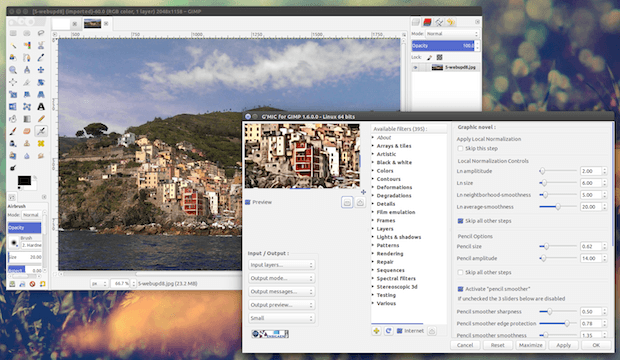
G’Mic vem com interfaces diferentes: uma ferramenta de linha de comando, um serviço web, uma interface baseada em Qt para manipulação de webcam em tempo real, uma biblioteca e um plugin GIMP. Nesse tutorial, será mostrado como instalar o G’MIC e o plugin G’MIC GIMP.
Se você estiver interessado na lista completa de filtros disponíveis com o plugin G’MIC para o GIMP, você pode encontrá-lo nesse link.
Lá você também pode ver a maioria dos filtros G’MIC em ação.
Conheça melhor o G’MIC
Para saber mais sobre o G’MIC, clique nesse link.
Filtros e efeitos para imagens: instale e experimente G’MIC
G’MIC e o plugin G’MIC GIMP estão disponíveis nos repositórios oficiais do Ubuntu, no entanto, essa não é a versão mais recente. Se você não está preocupado em conseguir a última versão, pode instalar eles usando a Central de programas ou digitando sudo apt-get install gmic em um terminal. Mas se o que você quer mesmo é a ultima versão, e ainda poder receber automaticamente as futuras atualizações dele, você deve fazer o seguinte:
Passo 1. Abra um terminal (no Unity use as teclas CTRL + ALT + T);
Passo 2. Se ainda não tiver, adicione o repositório do programa com este comando ou use esse tutorial;
sudo add-apt-repository ppa:otto-kesselgulasch/gimpPasso 3. Atualize o APT com o comando:
sudo apt-get updatePasso 4. Agora use o comando abaixo para instalar o programa;
sudo apt-get install gmic gimp-gmicComo instalar o G’MIC manualmente ou em outras distros
Se não quiser adicionar o repositório ou quer tentar instalar em outra distribuição baseada em Debian, você pode pegar o arquivo DEB do programa nesse link e instalar ele manualmente (clicando duas vezes nele).
Mas lembre-se! Ao optar por esse tipo de instalação, você não receberá nenhuma atualização do programa.
Como usar o G’MIC
Uma vez instalado, abra uma foto no GIMP, vá no menu “Filtros” e em seguida em “G’MIC”. Em uma caixa de diálogo pop-up a partir do qual você pode selecionar o efeito que deseja aplicar.
Cada efeito é, naturalmente, personalizável e você pode ver uma visualização ao vivo na janela do G’MIC.
Desinstalando o G’MIC no Ubuntu e derivados
Para desinstalar o G’MIC no Ubuntu e derivados, faça o seguinte:
Passo 1. Abra um terminal;
Passo 2. Desinstale o programa, usando os comandos abaixo;
sudo apt-get remove gmic gimp-gmicsudo apt-get autoremoveO que está sendo falado no blog nos últimos dias
- Como instalar uma impressora virtual no Ubuntu
- Slax 9.3.0 lançado – Confira as novidades e descubra onde baixar
- Filtros e efeitos para imagens: instale e experimente G’MIC
- Instalando o conjunto de ícones Clarity no Ubuntu
- Resultado do sorteio de uma camiseta Blog do Edivaldo
- ArchLabs 2017.12 lançado – Confira as novidades e baixe
- Experimente o jogo Dota 2 no Linux via Steam
- Como criar uma Unity Quicklist para controlar o Spotify no Linux
- Como instalar um Facebook Messenger no Linux Ubuntu, Fedora, openSUSE e derivados
- Como instalar a versão mais recente do Synaptic no Ubuntu
- Como instalar a versão mais recente do Avidemux no Ubuntu